php小编子墨将为大家介绍如何给电脑启动加密,以保护个人隐私和数据安全。在当今数字化时代,隐私泄露和数据盗窃问题日益严重,给电脑启动加密是一种有效的防护措施。通过加密启动,只有掌握正确密码的人才能进入系统,有效防止他人未经授权进入电脑,保护个人隐私和重要数据的安全。接下来,我们将详细介绍一些常见的电脑启动加密方法和步骤,帮助您加强电脑的安全性。
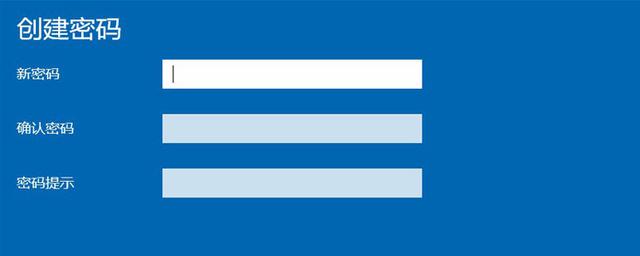 一、设置
一、设置首先,进入电脑系统桌面,点击左下角的“开始菜单”,找到“齿轮”图标,点击进入“设置”选项。
 二、账户
二、账户进入电脑系统“设置”界面以后,在弹出的界面里找到“帐户”。如下图:
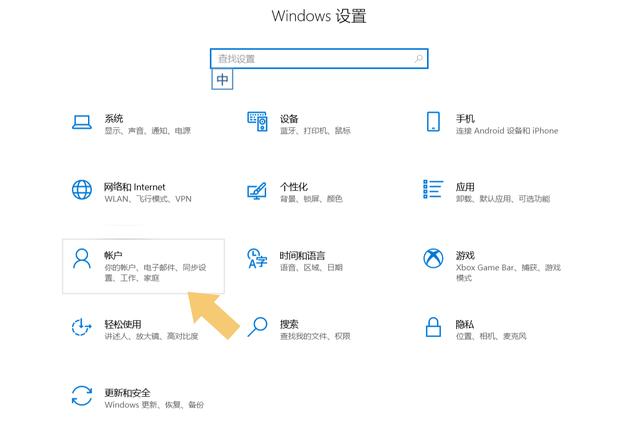 三、设置密码
三、设置密码找到“帐户”选项后,点击打开它,在弹出的界面里找到“登录选项”。如下图:
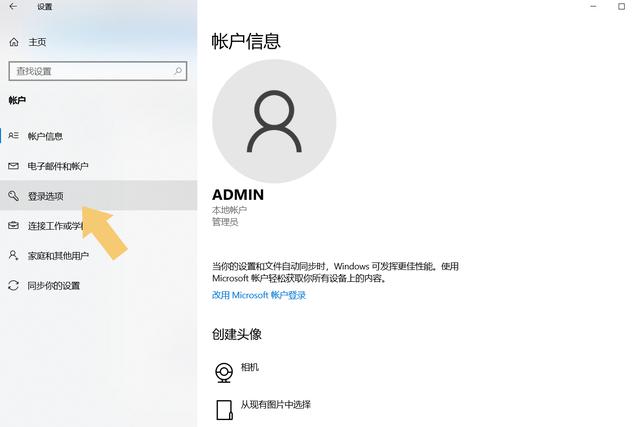
点击打开“登录选项”,在弹出的界面里找到“密码”选项。如下图:
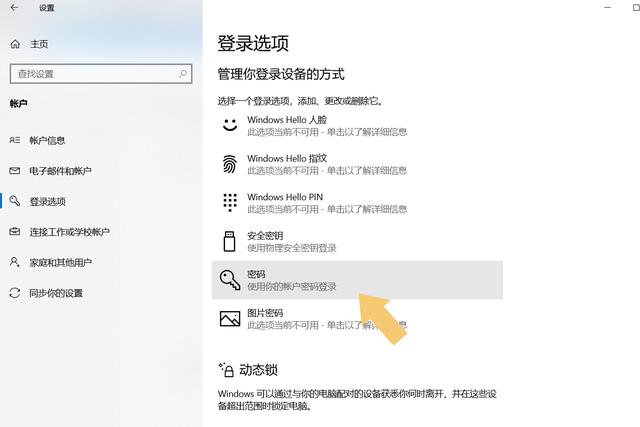
设置密码的方式和方法有很多。对于那些需要用户电脑支持的设置方法,如果用户不熟悉,不要随意尝试。可以简单地通过点击“密码”选项来设置密码。界面会自动弹出一个输入密码的窗口,然后选择“添加”。参考下图。
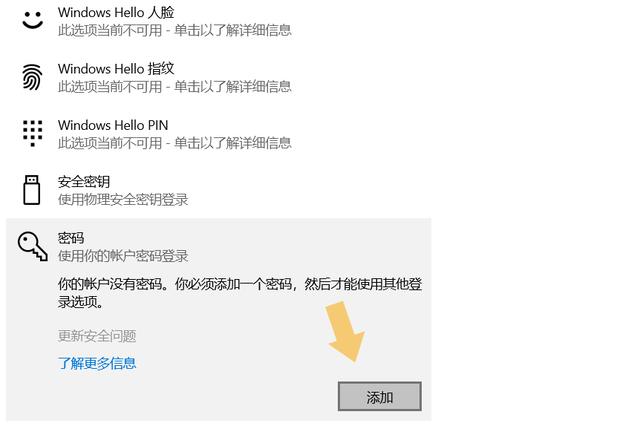
在选择“添加”选项后,在弹出的界面里,需要输入两遍需要设置的密码。密码提示问题可根据个人使用习惯进行设置。设置完成后,点击“下一步”。参考下图。
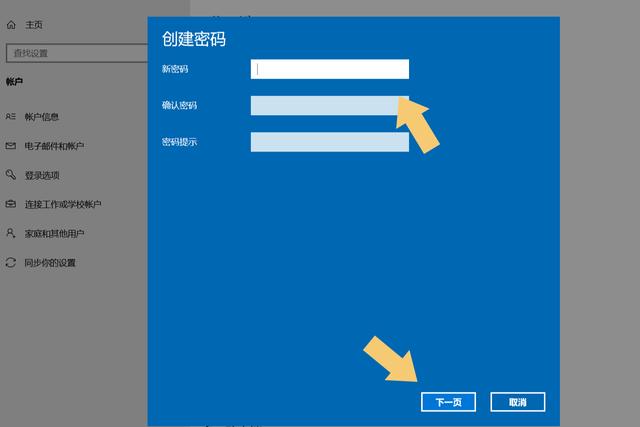
点击“下一步”后,将显示已创建的电脑帐户。若未创建帐户,请忽略此步骤,选择“完成”。如图所示。
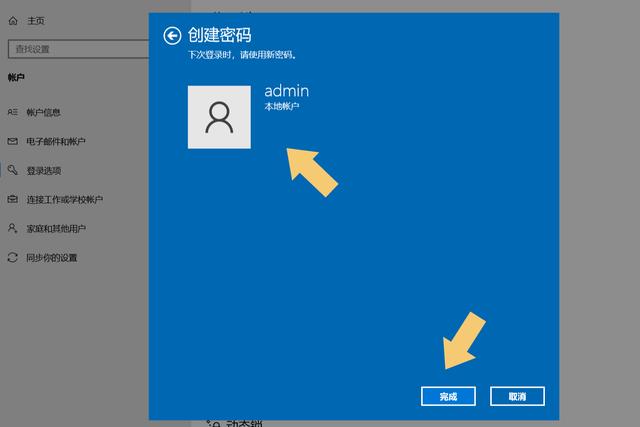
注意看该界面的小字解释,点击“完成”后,下次开机进入系统时登录该帐户,就需要使用密码啦。
结束语:若需修改密码,可重复以上操作,但在“添加”密码处选择“更改”,即可修改之前设定的密码。如下图所示。
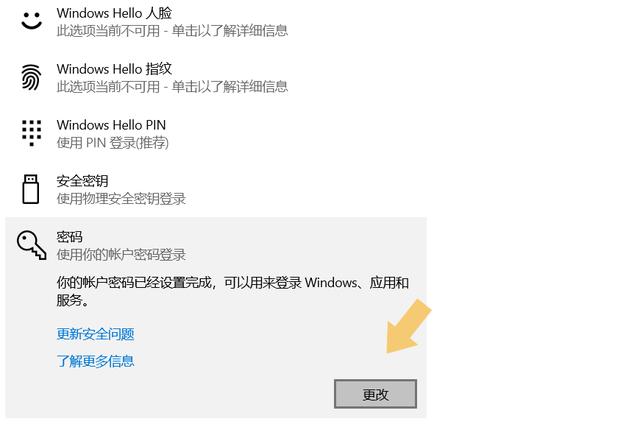
注:文中演示使用的电脑型号为华硕 TUF Dash FX516PM,系统版本为Windows 10 64位 家庭中文版,不涉及任何软件版本内容。
以上是怎样给电脑启动加密的详细内容。更多信息请关注PHP中文网其他相关文章!




